0.1折手游推荐内部号
0.1折手游在线选,喜欢哪个下哪个,1元=100元。
查看
ST手游盒子充值0.1折
内含千款游戏,充值0.1折起,上线直接领福利,游戏打骨折!1元=100元,超爽体验!
查看
咪噜游戏0.05折内部号
千款游戏充值0.05折起,功能多人气旺,3.24元=648元。
查看
网吧电脑如何合法下载Win11?怎么安装步骤详细?
随着Windows 11的发布,许多用户对如何将系统升级到Win11产生了浓厚的兴趣。网吧作为公共娱乐场所,同样可以合法地安装Win11系统,以提供更好的用户体验。本文将详细介绍网吧电脑如何合法下载Win11以及安装步骤。
一、合法下载Win11
1. 访问微软官方网站
首先,网吧电脑需要访问微软官方网站(https://www.microsoft.com/zh-cn/windows/)。在官网上,可以找到关于Windows 11的详细信息。
2. 注册微软账号
在微软官网上,注册一个微软账号。如果没有账号,可以点击“注册”按钮,按照提示完成注册。
3. 下载Windows 11安装工具
在微软官网的Windows 11页面,找到“下载Windows 11”选项,点击进入。在这里,可以选择“Windows 11安装助手”或“Windows 11 ISO文件”。
(1)选择“Windows 11安装助手”:这是一个简单易用的工具,可以自动检测电脑是否符合安装条件,并指导用户进行安装。
(2)选择“Windows 11 ISO文件”:这是一个安装镜像文件,需要具备一定的电脑操作知识,自行进行安装。
二、安装Win11
1. 准备U盘或DVD
选择下载Windows 11 ISO文件的用户,需要准备一个至少8GB的U盘或DVD,用于制作安装盘。
2. 制作安装盘
(1)选择U盘制作工具:如Windows Media Creation Tool、Rufus等。
(2)打开制作工具,选择ISO文件路径,点击“开始”或“制作”。
3. 重启电脑并进入BIOS设置
将制作好的安装盘插入电脑,重启电脑。在启动过程中,按下相应键(如F2、F10等)进入BIOS设置。
4. 修改启动顺序
在BIOS设置中,将U盘或DVD设置为第一启动顺序,然后保存设置并退出。
5. 开始安装
重启电脑后,会自动进入Windows 11安装界面。按照以下步骤进行安装:
(1)选择语言、时间和键盘布局,点击“下一步”。
(2)点击“我同意”。
(3)选择安装类型,这里选择“自定义:仅安装Windows(高级)”。
(4)选择安装Windows的位置,点击“下一步”。
(5)点击“格式化”,删除分区并创建新的分区。
(6)等待分区完成后,点击“下一步”。
(7)开始安装Windows 11,等待安装完成。
(8)安装完成后,重启电脑。
三、相关问答
1. 问题:网吧电脑需要满足哪些条件才能安装Win11?
回答:网吧电脑需要满足以下条件才能安装Win11:
处理器:至少1GHz或更快的兼容64位处理器或SoC
内存:4GB RAM或更高
存储:64GB或更高容量硬盘空间
显卡:DirectX 12/11或12版兼容的WDDM 2.x驱动程序
解析度:1280 x 720或更高
硬件安全要求:TPM 2.0
可选:Windows Hello生物识别(面部识别、指纹识别或虹膜识别)
2. 问题:安装Win11后,如何激活系统?
回答:安装Win11后,可以通过以下方法激活系统:
使用微软账号登录:在安装过程中,可以创建或使用微软账号登录,系统会自动激活。
使用产品密钥:在安装完成后,可以在设置中找到“激活Windows”选项,输入产品密钥进行激活。
3. 问题:网吧电脑安装Win11后,如何备份旧系统?
回答:在安装Win11之前,可以备份旧系统,以备不时之需。以下是一些备份方法:
使用Windows系统自带的备份工具:如Windows系统自带的“备份和还原”功能。
使用第三方备份软件:如Macrium Reflect、EaseUS Todo Backup等。
通过以上步骤,网吧电脑可以合法下载并安装Win11系统,为用户提供更好的体验。